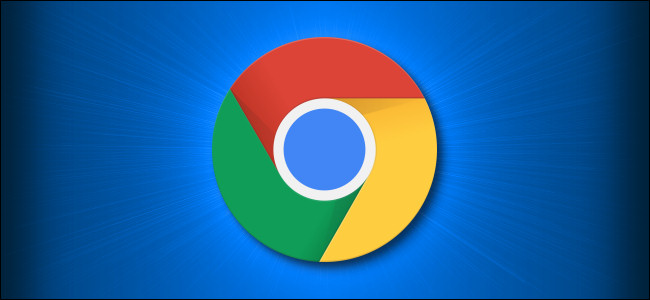
نحوه بزرگ و کوچک کردن متن در مرورگر گوگل کروم
اگر در خواندن متنی که در مرورگر گوگل کروم بسیار کوچک یا خیلی بزرگ است ، مشکل دارید ، یک روش سریع برای تغییر اندازه متن بدون رفتن به تنظیمات وجود دارد. در اینجا چگونگی بزرگ و کوچک کردن متن در گوگل کروم را توضیح می دهیم.
مرتبط: نحوه مشاهده رمز عبور ( پسورد ) ذخیره شده در مرورگر گوگل کروم
بزرگ و کوچک کردن متن در گوگل کروم
Chrome شامل ویژگی هایی به نام زوم است که به شما امکان بزرگ و کوچک کردن متن و عکس را در هر وب سایت می دهد. می توانید یک صفحه وب را از هر نقطه بین 25 تا 500 درصد از اندازه معمول آن زوم کنید.
حتی بهتر ، وقتی از یک صفحه خارج می شوید ، Chrome هنگام بازگشت به آن ، سطح بزرگنمایی شما را برای آن وب سایت به یاد می آورد. برای دیدن اینکه در هنگام بازدید از آن ، صفحه ای از قبل بزرگنمایی شده است یا خیر ، به دنبال یک نماد ذره بین کوچک در سمت راست نوار آدرس باشید.

پس از باز کردن Chrome بر روی سایت مورد نظر خود ، سه روش برای کنترل زوم وجود دارد. در ادامه توضیح می دهیم.
1) بزرگ کردن متن با ماوس در گوگل کروم

در دستگاه Windows ، Linux یا Chromebook ، کلید Ctrl را نگه دارید و چرخ پیمایش را بر روی ماوس بچرخانید. بسته به اینکه به کدام طرف چرخ را چرخانده ، متن بزرگتر یا کوچکتر خواهد شد.
این روش روی Mac ها کار نمی کند. در عوض ، می توانید از حرکات لمسی به زوم در پد لپ تاپ Mac یا دوبار ضربه زدن برای بزرگنمایی ماوس با لمس استفاده کنید.
2) بزرگ کردن متن با منو در گوگل کروم

روش زوم دوم از یک منو استفاده می کند. بر روی دکمه بیضی عمودی (سه نقطه به صورت عمودی تراز شده) در گوشه سمت راست و بالای پنجره Chrome کلیک کنید. در منوی ظاهر شده ، بخش “Zoom” را جستجو کنید. روی دکمه های “+” یا “-” در بخش بزرگنمایی کلیک کنید تا وب سایت بزرگتر یا کوچکتر شود.
3) کلیدهای میانبر
همچنین می توانید با استفاده از دو کلید میانبر ساده صفحه ، در یک صفحه در Chrome ، صفحه را بزرگ یا کوچک کنید.
- در ویندوز ، لینوکس یا Chromebook: برای بزرگ کردن از (Ctrl ++ (Ctrl + Plus و کوچک کردن (Ctrl + – (Ctrl + Minus استفاده کنید.
- در Mac: برای زوم کردن از (Command ++ (Command + Plus و خارج شدن از حالت زوم از (Command + – (Command + Minus استفاده کنید.
نحوه تنظیم مجدد سطح بزرگنمایی و زوم در کروم
اگر خیلی بزرگ یا کوچک کرده اید ، بازنشانی صفحه به اندازه پیش فرض آسان است. یک روش استفاده از هر یک از روشهای بزرگنمایی ذکر شده در بالا است اما سطح زوم را روی 100٪ تنظیم کنید.
راه دیگر برای بازگشت مجدد به اندازه پیش فرض ، کلیک بر روی نماد ذره بین کوچک در سمت راست نوار آدرس است. (این تنها در صورتی ظاهر می شود که به سطحی غیر از 100٪ زوم بروید.) در پنجره بازشو کوچک ، ظاهر شده ، روی دکمه “Reset” کلیک کنید.

پس از آن ، همه چیز به حالت عادی باز خواهد گشت. اگر همیشه نیاز به بزرگنمایی مجدد دارید ، دقیقاً می دانید که چگونه این کار را انجام دهید.








